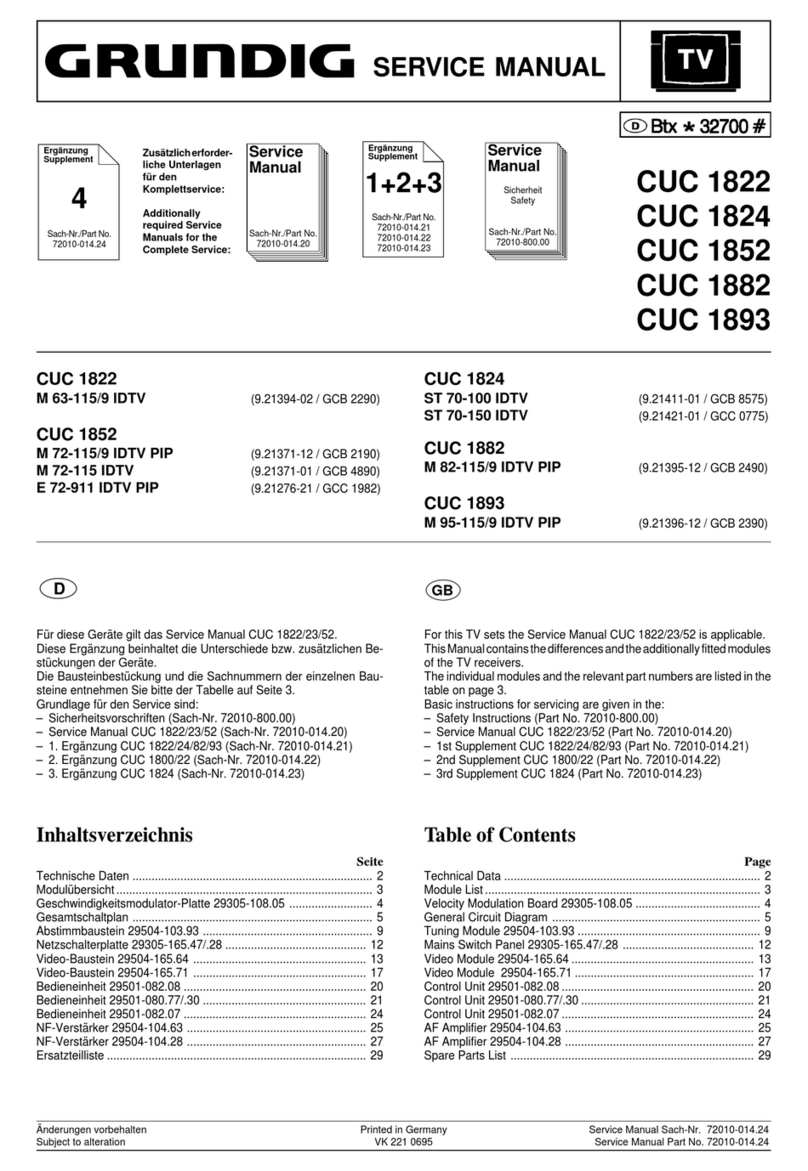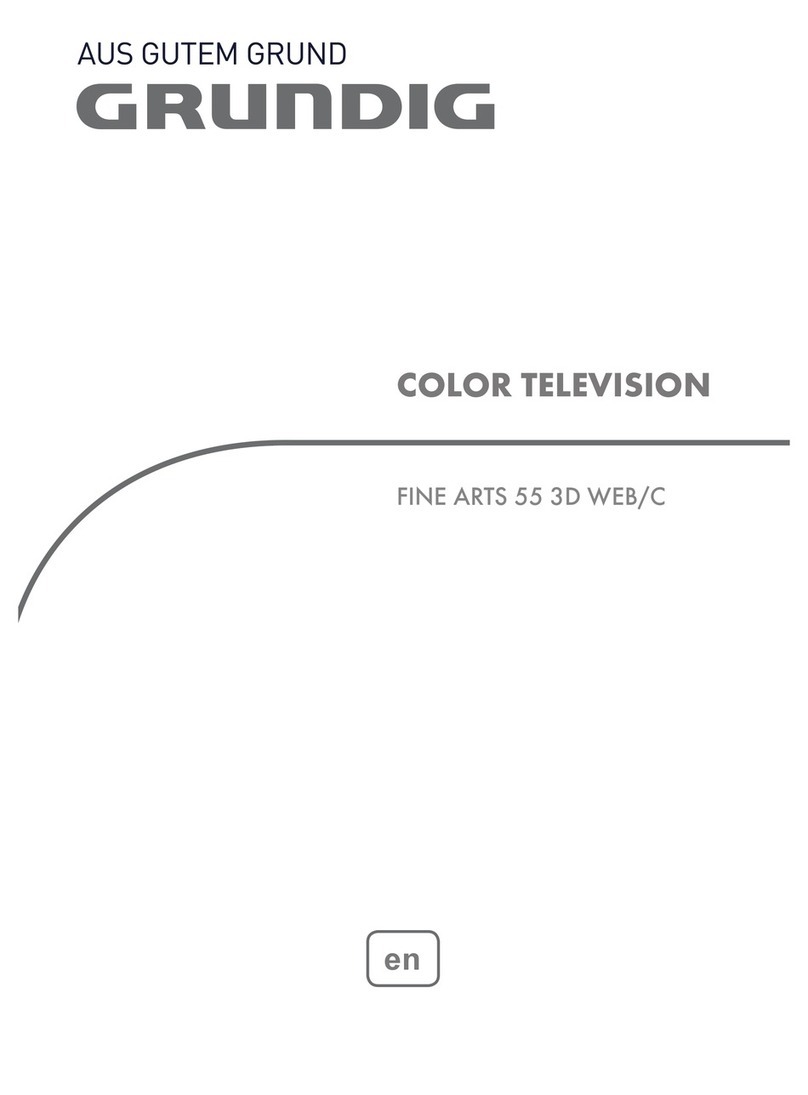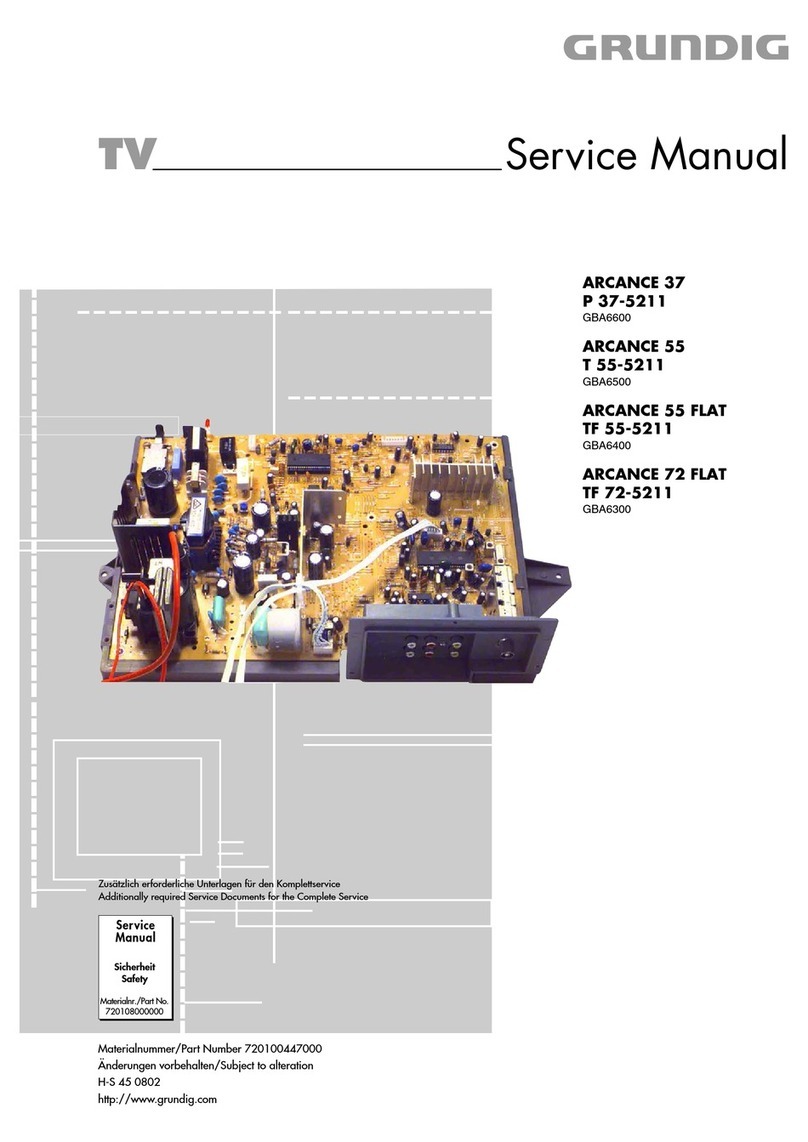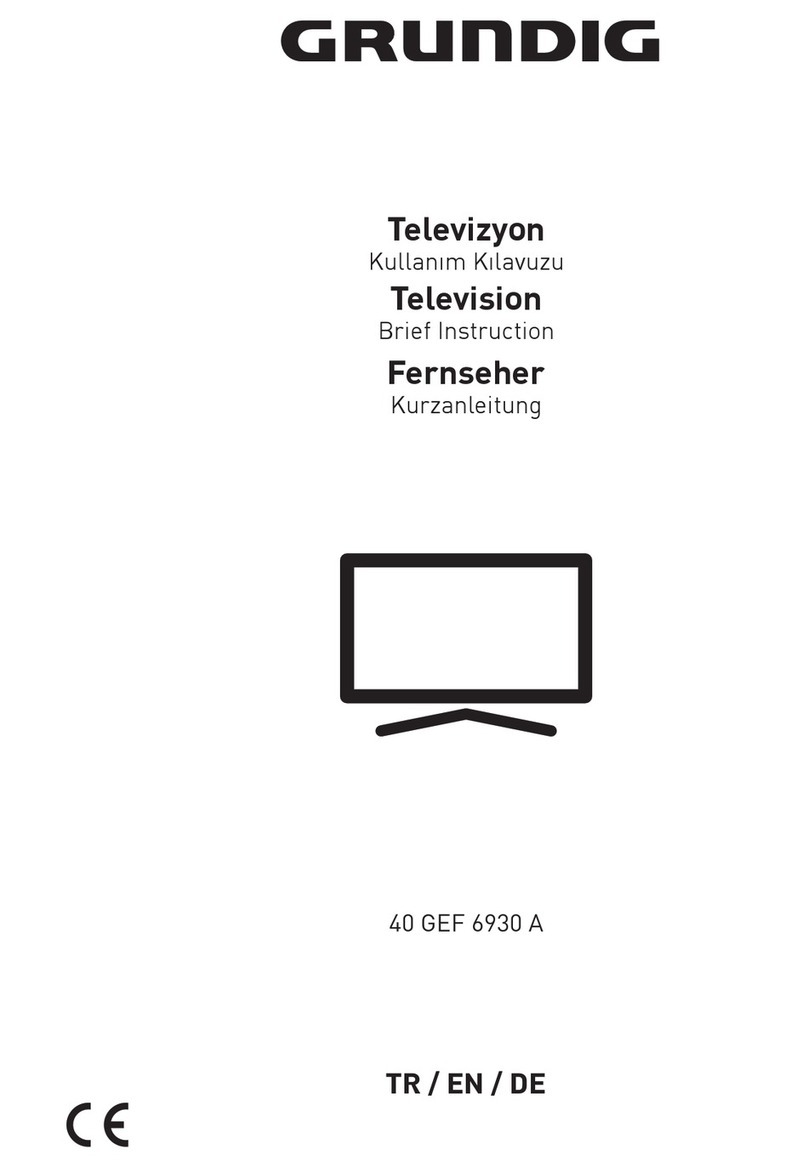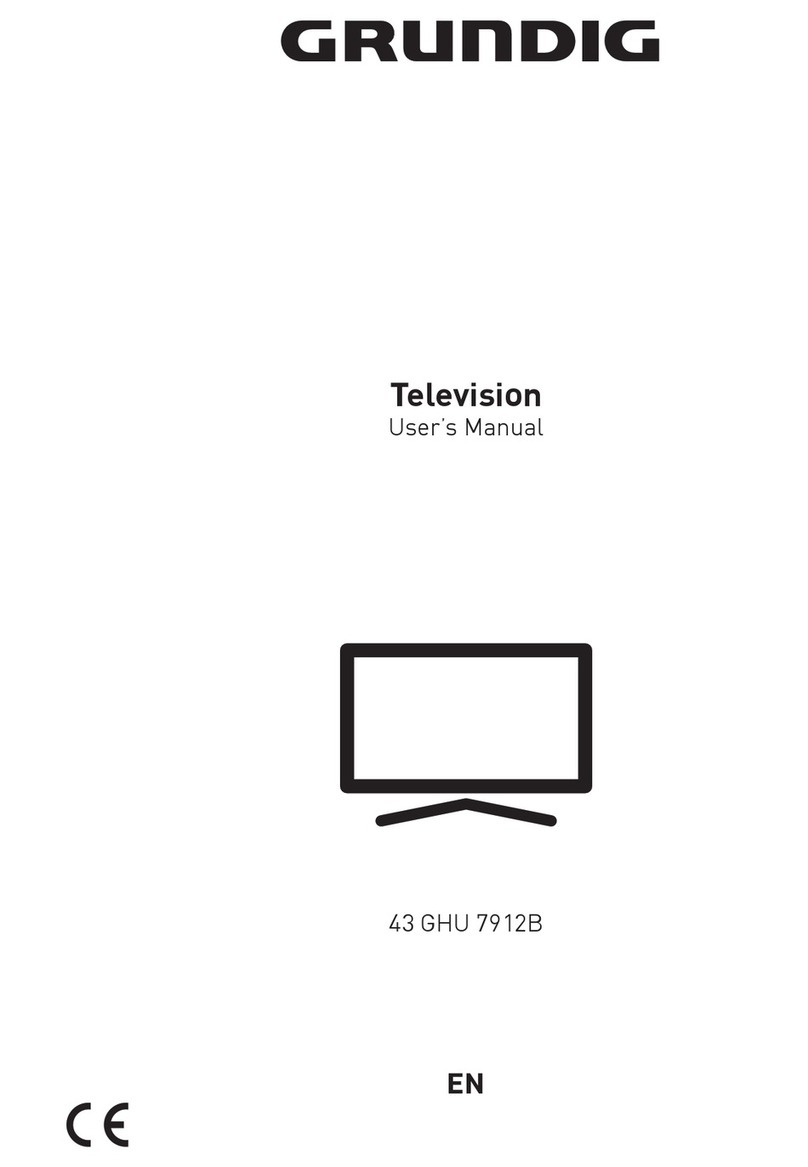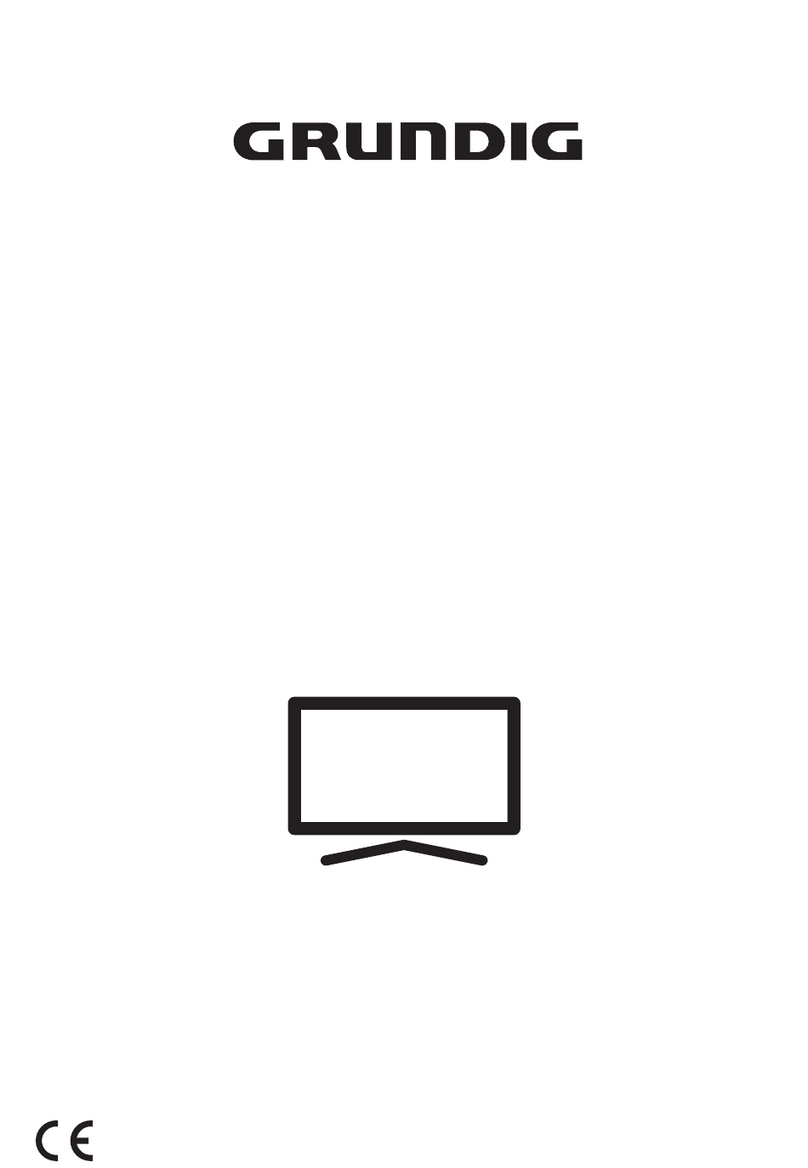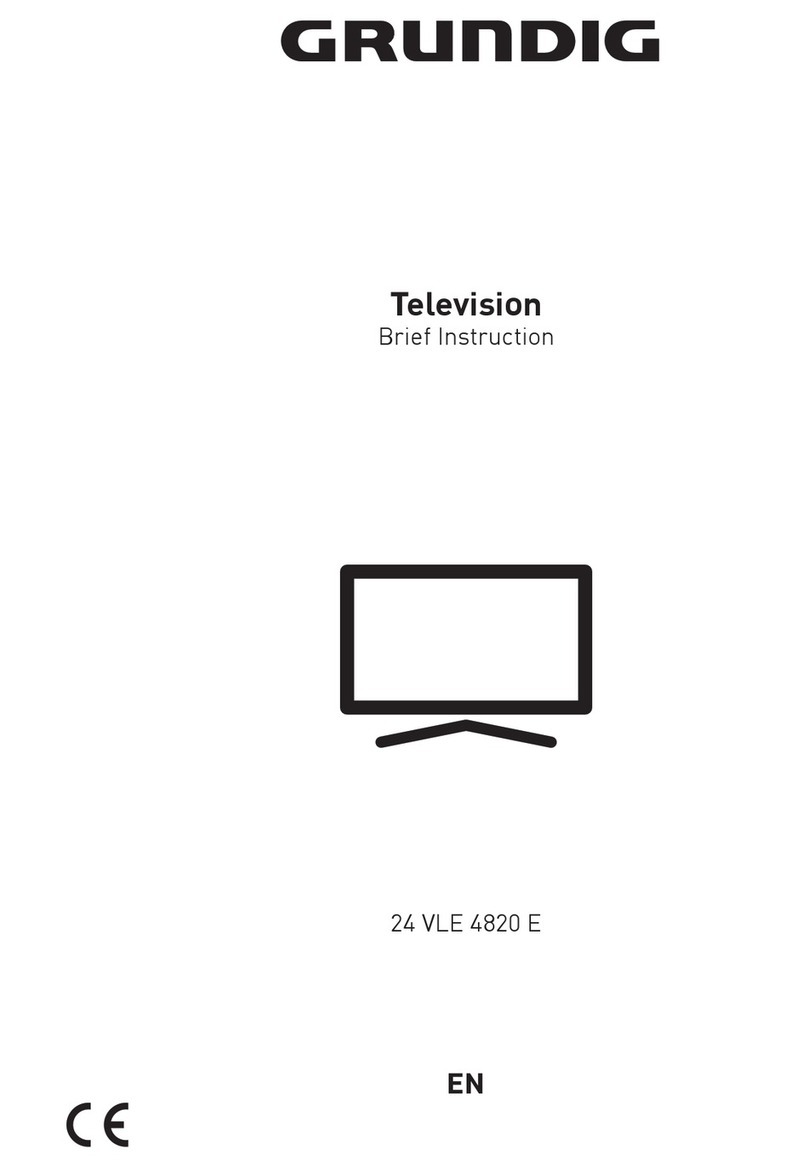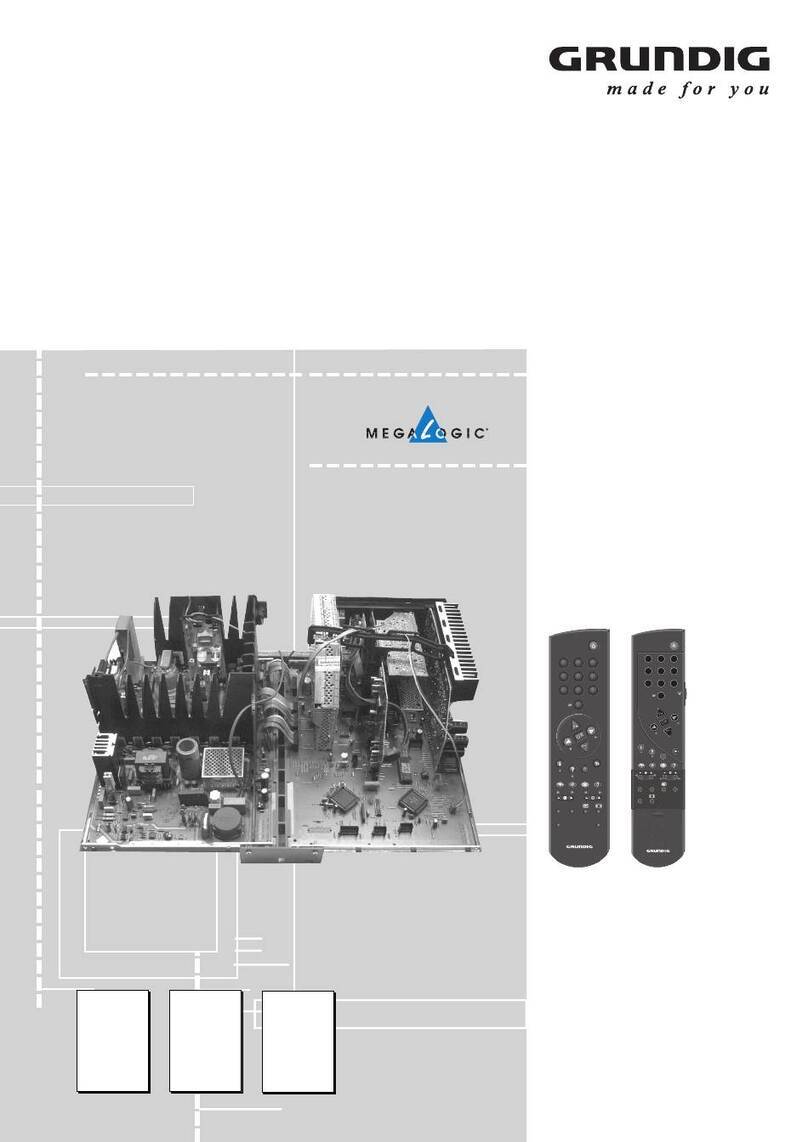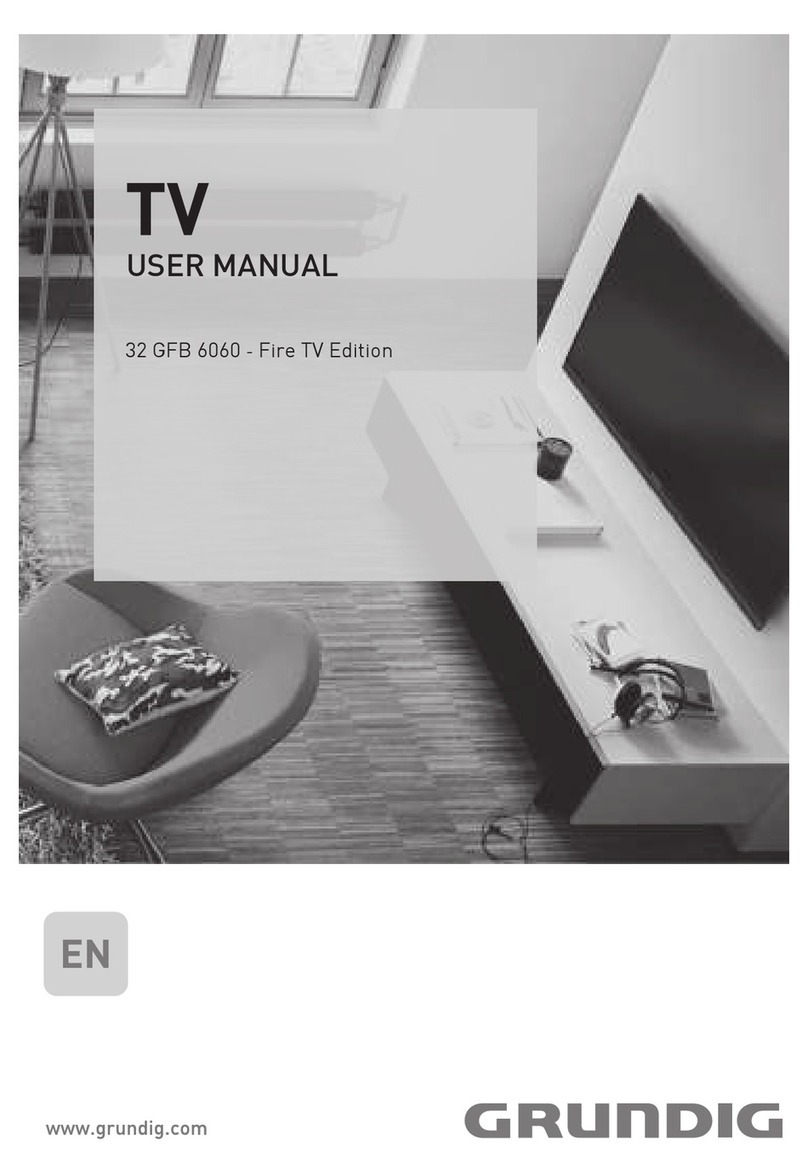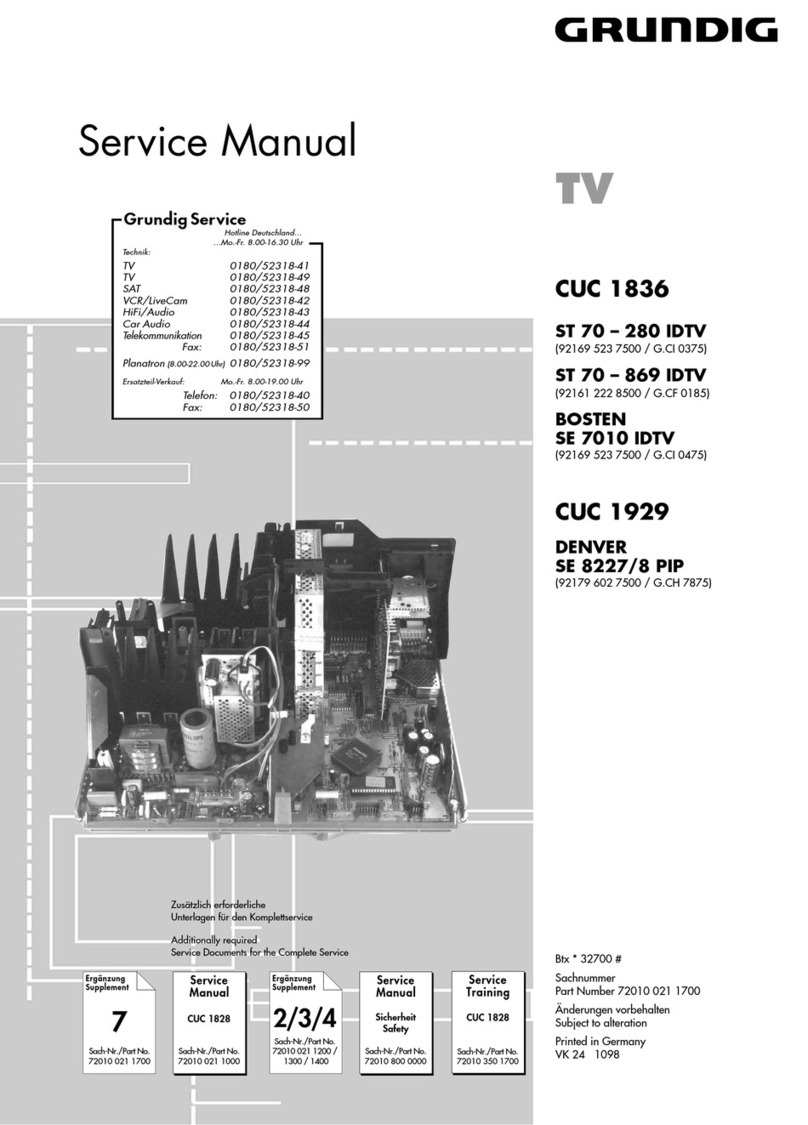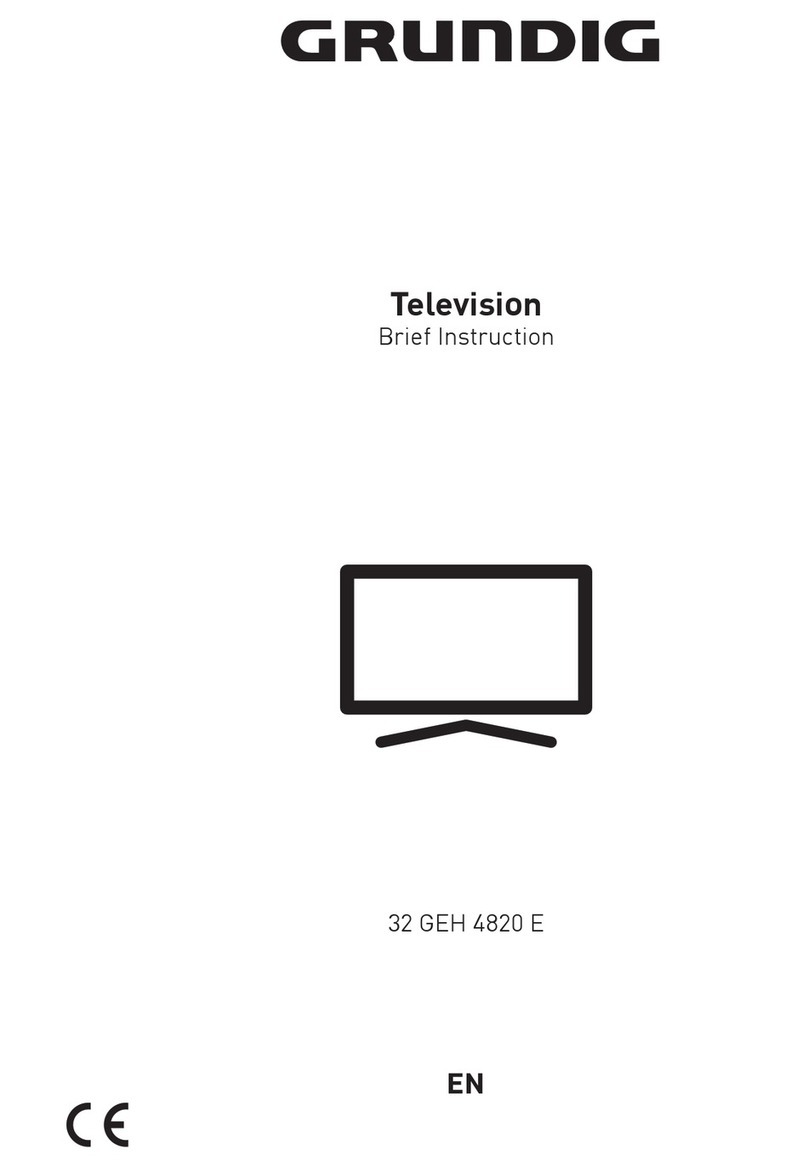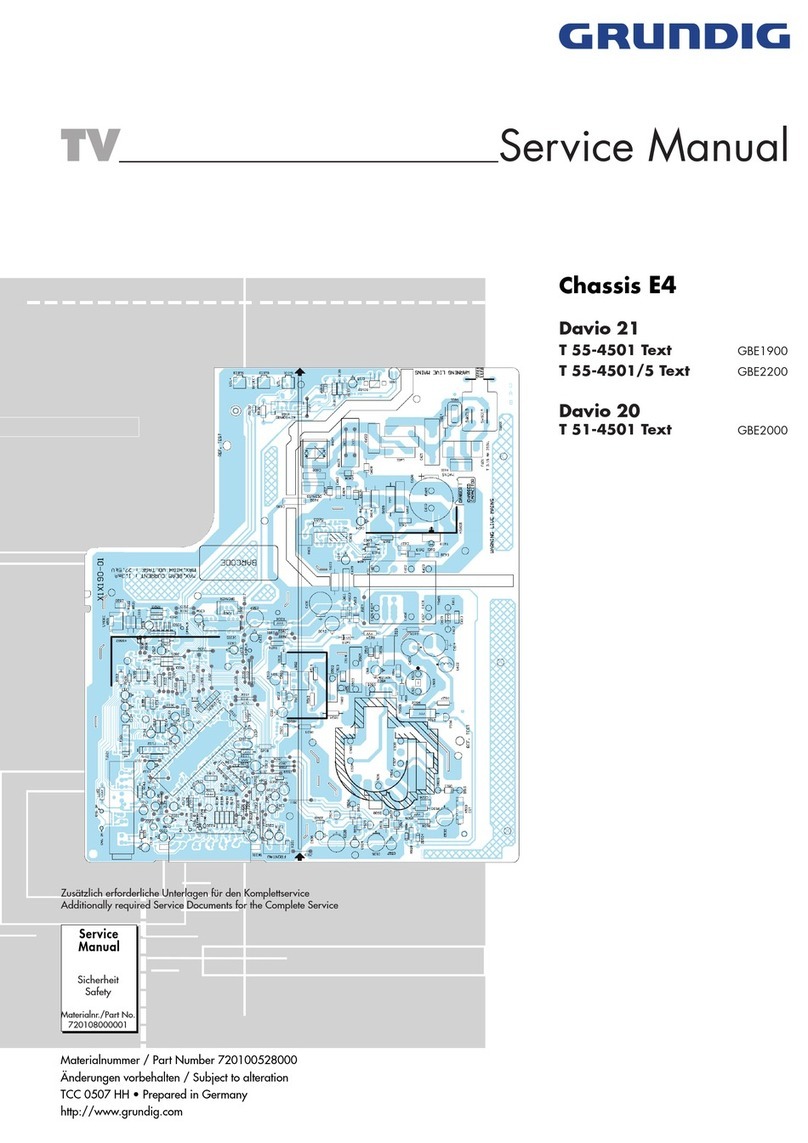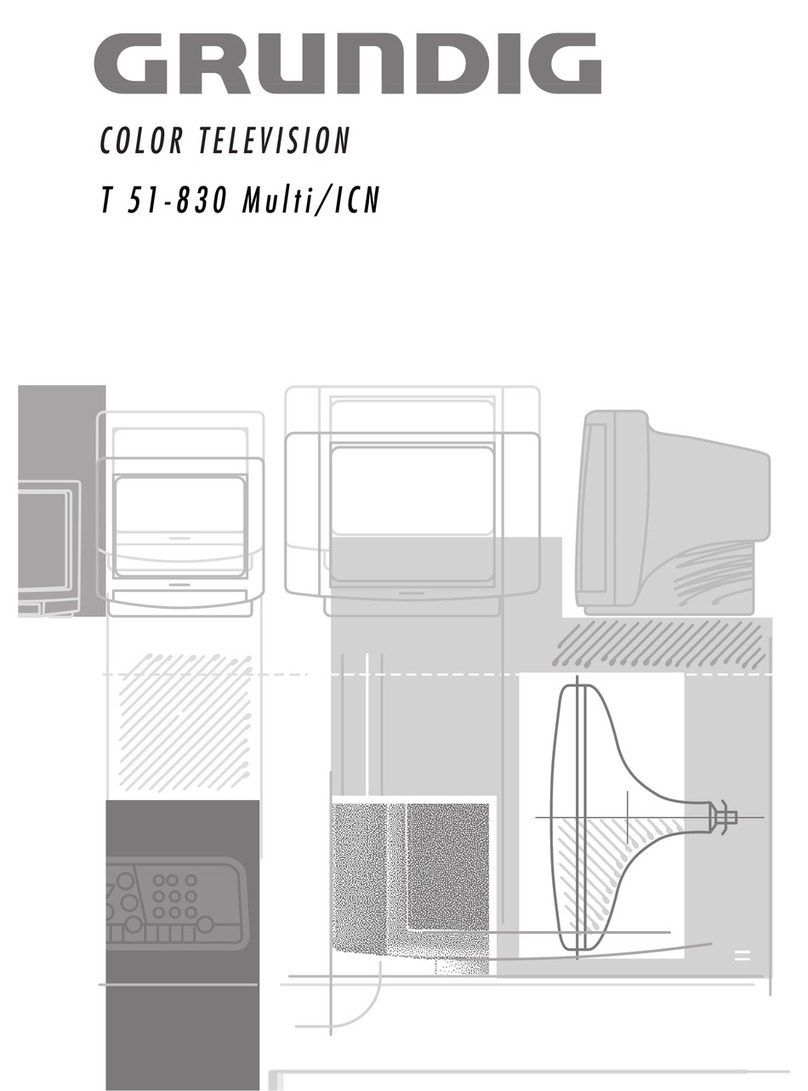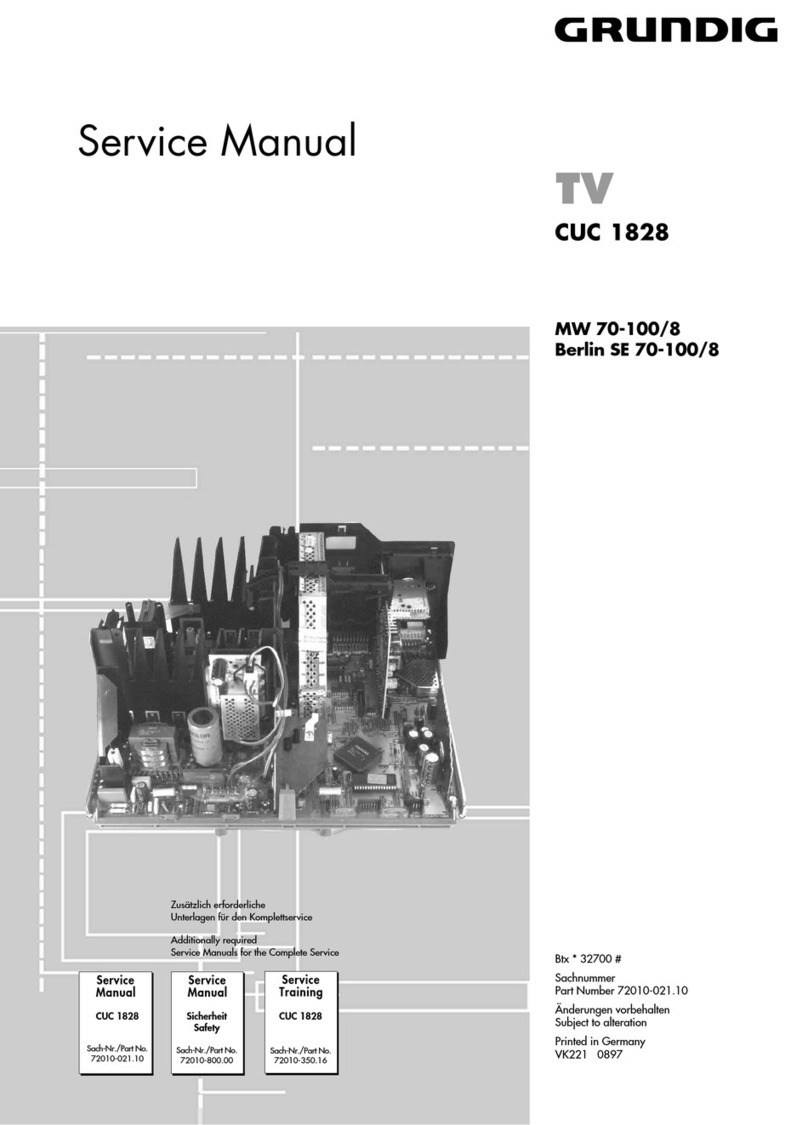GRUNDIG Service1 - 24
Allgemeiner Teil / General Section CUC 1825 / 1826
3.4 IR-Dataprogrammer
Mit Taste "Ǻ" das Menü "IR-Dataprogrammer" über "Dialog Center" –>
"Service" aufrufen. Mit der Taste "OK" können mit dem IR-Datapro-
grammer 2 max. 99 Programmplätze mit Daten für Kanal, Norm, Peri,
4-stelligeSendereinblendung,Finetuning-MitteundLautstärke-Offset
"0" abgespeichert werden.
Der Programmer AP überträgt nur Kanäle und die 4-stelligen Sender-
kennzeichen mit Finetuning Mitte und Lautstärke-Offset "0".
Achtung: Die Datenübertragung kann durch Störfelder elektrischer
Beleuchtungskörper beeinflußt werden.
3.5 AFC-Referenz
Sender mit genormtem Kanalraster ohne Finetuning im Band 1 ein-
speisen. Mit Taste "Ǻ" das Menü "AFC-Referenz" über "Dialog Cen-
ter"–> "Service" –> "Für den Fachhandel" –> Kennzahl 8500 –>
aufrufen.NachTastendruck"OK"erscheintderautomatischermittelte
AFC-Wert (Siehe Abgleich Kap. 1.3).
3.6 Weißabgleich
Mit Taste "Ǻ" das Menü "Weißabgleich" über "Dialog Center"–> "Ser-
vice"–>"Für denFachhandel" –>Kennzahl 8500–> aufrufen.Mit den
Tasten ǷǸist der Wert für "grün" und "blau" einstellbar (Siehe
Abgleich Kap. 1.6).
3.7 Bottom flutter gate
Mit Taste "Ǻ" das Menü "Bottom flutter gate" über "Dialog Center"–>
"Service"–>"FürdenFachhandel"–>Kennzahl8500–>aufrufen. Der
Wert ist in 3 Schritten veränderbar (Siehe Abgleich Kap. 1.7).
3.8 Bildröhrentyp
Über Dialogcenter –> Service für den Fachhandel –> Nur für den
Fachhändler–> Kennzahl8500–>"Bildröhrentyp" stelltdieFertigung
den Bildröhrentyp ein (Siehe Abgleich Kap. 1.8).
3.9 RGB Synchron-Pegel
Mit Taste "Ǻ" das Menü "RGB Sync.-Pegel" über "Dialog Center"–>
"Service"–>"FürdenFachhandel"–>Kennzahl8500–>aufrufen. Bei
RGB-Betrieb können Sie den RGB-Sync.-Pegel "ein" oder "aus"
schalten (Siehe Abgleich Kap. 1.9).
3.10 Geometrie
Mit Taste "Ǻ" das Menü "Geometrie" über "Dialog Center"–> "Service"
–> "Für den Fachhandel" –> Kennzahl 8500 –> aufrufen. Mit Geome-
trie-Testbild Geometrie einstellen (Siehe Abgleich Kap. 1.11).
4. Ton-Einstellungen im Dialogcenter
4.1 Tonumschaltung
Mit blauer Taste das Menü "Ton-Einstellungen" aufrufen. Je nach
Sender-Norm sind für "Ton" verschiedene Einstellungen anwählbar:
- "Mono": bei reinen Mono-Sendungen
- "Mono A / Mono B": bei 2-Ton-Sendungen
- "Stereo / Mono": bei schlechtem Stereo-Ton kann auf Mono ge-
schaltet werden
- "Nicam / FM"
- "Nicam A / Nicam B / FM"
- "Nicam Stereo / FM"
4.2 Kopfhörer-Tonumschaltung
Mit blauer Taste das Menü "Ton-Einstellungen" aufrufen. Je nach
Sender-Norm sind für "Kopfhörer" verschiedene Einstellungen an-
wählbar:
"Mono A / B", unabhängig von den Lautsprechern
"Nicam A / Nicam B / FM", unabhängig von den Lautsprechern
Bei allen anderen Einstellungen ist der Kopfhörerton mit dem
Lautsprecherton fest gekoppelt.
4.3 Programmplatzbezogene Lautstärkeeinstellung
Mit blauer Taste das Menü "Ton-Einstellungen" aufrufen. Über "Laut-
stärke P X" wird die Lautstärke programmplatzbezogen eingestellt.
5. Bild-Einstellungen
5.1 Grundeinstellung
Mit roter Taste das Menü "Bild-Einstellungen" aufrufen. Über die
Menüführung sind die Einstellungen "Persönliche Werte", "Am Tag",
"Am Abend" und "Soft" anwählbar. Die "Persönliche Werte"-Einstel-
lung läßt eine Regulierung von Kontrast, Bildschärfe und Weiß-
balance zu. In den anderen Einstellungen sind diese Werte fest
vorgegeben.
Abweichungen der Einstellungen gegenüber "Normal":
3.4 IR Data Programmer
Reach the "IR-Dataprogrammer" menu via "Dialog Center" –> "Serv-
ice" pressing button "Ǻ". The IR Data Programmer 2 makes it possible
to store a maximum of 99 programme positions with the data for
channel, TV standard, Peri, 4-place station identification, fine tuning
center frequency, and the volume offset "0" using the "OK" button.
The Programmer AP transfers only the channels and 4-place station
identificationswith fine tuning center frequency and volume offset "0".
Attention: The data transfer can be affected by interferences from
electrical lighting fixtures.
3.5 AFC Reference
TunetoastationinbandIwithstandardizedchannelrasterandwithout
fine tuning. Reach the "AFC reference" menu via "Dialog Center "–>
"Service" –> "for authorised dealer" –> Code Number 8500 pressing
button "Ǻ". On pressing the "OK" button the automatically determined
AFC value is indicated (see Alignment, chap. 1.3).
3.6 White Balance
Reach the "White bal." menu via "Dialog Center "–> "Service" –> "for
authorised dealer" –> Code Number 8500 pressing button "Ǻ".The
values for "green" and "blue" can be adjusted with the ǷǸbuttons
(see Alignment, chap. 1.6).
3.7 Bottom Flutter Gate
Reachthe "Bottomflutter gate" menuvia "Dialog Center"–> "Service"
–> "for authorised dealer" –> Code Number 8500 pressing button "Ǻ".
The value can be changed in 3 steps (see Alignment, chap. 1.7).
3.8 Type of Picture Tube
Via "Dialog Center "–> "Service" –> "for authorised dealer" –> Code
Number8500 –> "Tubetype", the typeoftube is setin the factory(see
Alignment, chap. 1.8).
3.9 RGB Synchronising Level
Reachthe "RGB-Sync.level"menu via "DialogCenter "–> "Service"–
> "for authorised dealer" –> Code Number 8500 pressing button "Ǻ".
YoucanselecttheRGBsyncleveltobe"on"or"off"inRGBmode(see
Alignment, chap. 1.9).
3.10 Geometry
Reach the "Geometry" menu via "Dialog Center "–> "Service" –> "for
authorised dealer" –> Code Number 8500 pressing button "Ǻ". Adjust
the picture geometry with the geometry test pattern (see Alignment,
chap. 1.11).
4. Sound Settings in the Dialog Center
4.1 Sound Switching:
Callupthe"Sound settings"menuwith thebluebutton. Differenttypes
of "Sound" are available dependent on the standard:
- "Mono": in the case of pure mono transmissions
- "Mono A / Mono B": in the case of 2-channel sound transmissions
- "Stereo/ Mono": in thecaseof poor stereo soundquality,the sound
can be switched over to mono
- "Nicam / FM"
- "Nicam A / Nicam B / FM"
- "Nicam Stereo / FM"
4.2 Headphone Sound Switching
Callup the "Soundsettings" menu withtheblue button. Dependenton
theTV standard, different settings for the "Headphones" are possible:
"Mono A / B", independent of the loudspeakers
"Nicam A / Nicam B / FM", independent of the loudspeakers
With all other options, separate selection of the sound for the head-
phones and loudspeakers is not possible.
4.3 Setting the Volume on a Per-Programme Basis
Callupthe"Soundsettings"menuwiththebluebutton.Thevolumecan
be set for each individual programme position with "Volume P X".
5. Picture Settings in the Dialog Center
5.1 Basic Adjustment
Call up the "Picture settings" menu. Via the user's guide, the following
optionscanbeselected: "Personal","Duringtheday", "Intheevening"
and"Soft".The"Personal"optionallowstochangethecontrast,picture
sharpness, and white balance. The other options do not. The values
are fixed in these cases.
Differences between these options and "Personal":